Delphi – Programmaufbau
| Delphi |
Der Programmaufbau
Wie in vielen anderen Programmiersprachen ist auch ObjectPascal gegliedert in mehrere Elemente. Ich zeige nun ein theoretisches Beispiel auf und erkläre dann die einzigen Elemente.
unit Unit1;
interface
uses
Winapi.Windows, Winapi.Messages, System.SysUtils, System.Variants, System.Classes, Vcl.Graphics,
Vcl.Controls, Vcl.Forms, Vcl.Dialogs;
type
TForm1 = class(TForm)
private
{ Private-Deklarationen }
public
{ Public-Deklarationen }
end;
var
| unit | Die unit ist der Name der Datei. Es ist vergleichbar mit Klassen. |
| interface | |
| uses | Welche Bibliotheken in dieser Unit verwendet werden |
| type | Hier werden die Elemente die auf der grafischen Oberfläche erstellt wurden, automatisch eingefügt. Hier sollte man nichts händisch reinschreiben. |
| private | Hier werden Variablen, Funktionen und Prozeduren händisch eingefügt und sind nur innerhalb dieser Klasse verwendbar. |
| public | Hier werden Variablen, Funktionen und Prozeduren händisch eingefügt und sind auch außerhalb dieser Klasse verwendbar. |
| var | Definition der globalen Variablen |
| implementation | Logik Teil des Programmes. Hier wird definiert was das Programm auszuführen hat. |
Hello World
Nachdem ihr jetzt genug über die Logik von Object Pascal und Delphi, interessiert ihr euch sicher wie nun programmiert wird. Könnt ihr euch denken was als erstes programmiert wird? Richtig – Hello World.
Bevor wir jedoch loslegen können, muss noch eine VCL-Formularanwendung erstellt werden. Dies geht über [Datei] > [Neu] > [VCL-Formularanwendung – Delphi]. Nun öffnet sich ein leeres Formular und es kann los gehen.
Als nächstes werden folgende Elemente benötigt, dazu Klicken wir in der Tool-Palette folgende Objekte Doppelt an: TLabel, TButton, TPanel und TActionList. Nach dem Doppelklick erscheinen diese Objekte automatisch im Formular und können direkt bearbeiten werden.
Nun ordnen wir die Objekte per Drag and Drop wie in der Abb.1.2 an. Durch das Anklicken der anderen Objekte wird ersichtlich,wie die Elemente sich im Objektinspektors verändern. In meinem ersten Blog über Delphi habe ich die Objekte schon erklärt, darum merke ich nur kurz an,was ich geändert habe.
Beim Panel habe ich:
align – alClient
color – clWhite
caption –
name – panelMain
Beim Button:
name – buttonHelloWorld
Beim Label:
Caption –
name – labelHelloWorld
Jetzt sind alle benötigten Elemente angelegt und angeordnet wie wir sie haben wollen. Jetzt fehlt uns nur noch die „Action“ für den Button, damit er auch etwas macht. Für das haben wir unsere Action List. Mit einem Doppelklick öffnet sich die Action List(siehe Abb. 1.3).Wenn sich das Fenster geöffnet hat, klickt man mit der rechten Maustaste in die Spalte „Aktionen(VCL)“ und erstellen eine neue Aktion. Der Objektinspektor aktualisiert sich auf die soeben erstellte Aktion. Die Caption habe ich auf „Click Me“ geändert, sie wird automatisch als Caption angewandt für alle Objekte denen wir diese Aktion zuweisen. Als Name habe ich „ActionHelloWorld“ gewählt. Der Name ist wichtig, da alle Objekte mit ihrem Namen angesprochen und zugewiesen werden.
Zum Verständnis verknüpfen wir unseren Button mit der soeben angelegten Aktion ActionHelloWorld. Als erstes wird der Button „ButtonHelloWorld“ angeklickt. Der Objektinspektor aktualisiert sich auf den Button. Als nächstes selektieren wir unter der Eigenschaft „Action“, unsere soeben angelegt Aktion „ActionHelloWorld“. Die Zuweisung ist somit erledigt, die Caption hat sich aktualisiert und jetzt fehlt nur noch die Logik.
Für die Logik öffnen wir nochmal die ActionList und klicken doppelt auf „ActionHelloWorld“. Danach wird automatisch das Objekt in den Delphi Quellcode generiert. Der Code müsste nun so aussehen wie in der Abb.1.5. Im type wurde die Action schon automatisch angelegt und unter implemantation wurde der Konstruktur für uns auch vorbereitet. Zwischen begin und end wird folgende Zeile eingefügt:
labelHelloWorld .Caption := 'Hello World';
Und das war die ganze Programmierung für eine Hello World Anwendung. Zum Schluss müssen wir nur noch kompilieren, das geschieht mit dem grünen Play Button oder mit der F9 Taste. In meinem nächsten Blog-Eintrag gehe ich dann genauer in die Materie der Programmierung in Delphi ein.
Zusammenfassung
In diesem Artikel habe ich euch gezeigt, wie Objekte angelegt und deren Eigenschaften verändert werden. Erstellen einer Sammlung von Aktionen (ActionList), die Zuweisung einer Aktion an andere Objekte und die Programmierung von Aktionen, sowie die Manipulation von Objekten über den Logik-Teils. Damit könnt ihr schon ein paar Kleinigkeiten programmieren. In dem Sinne wünsche ich euch noch viel Spaß beim ausprobieren.
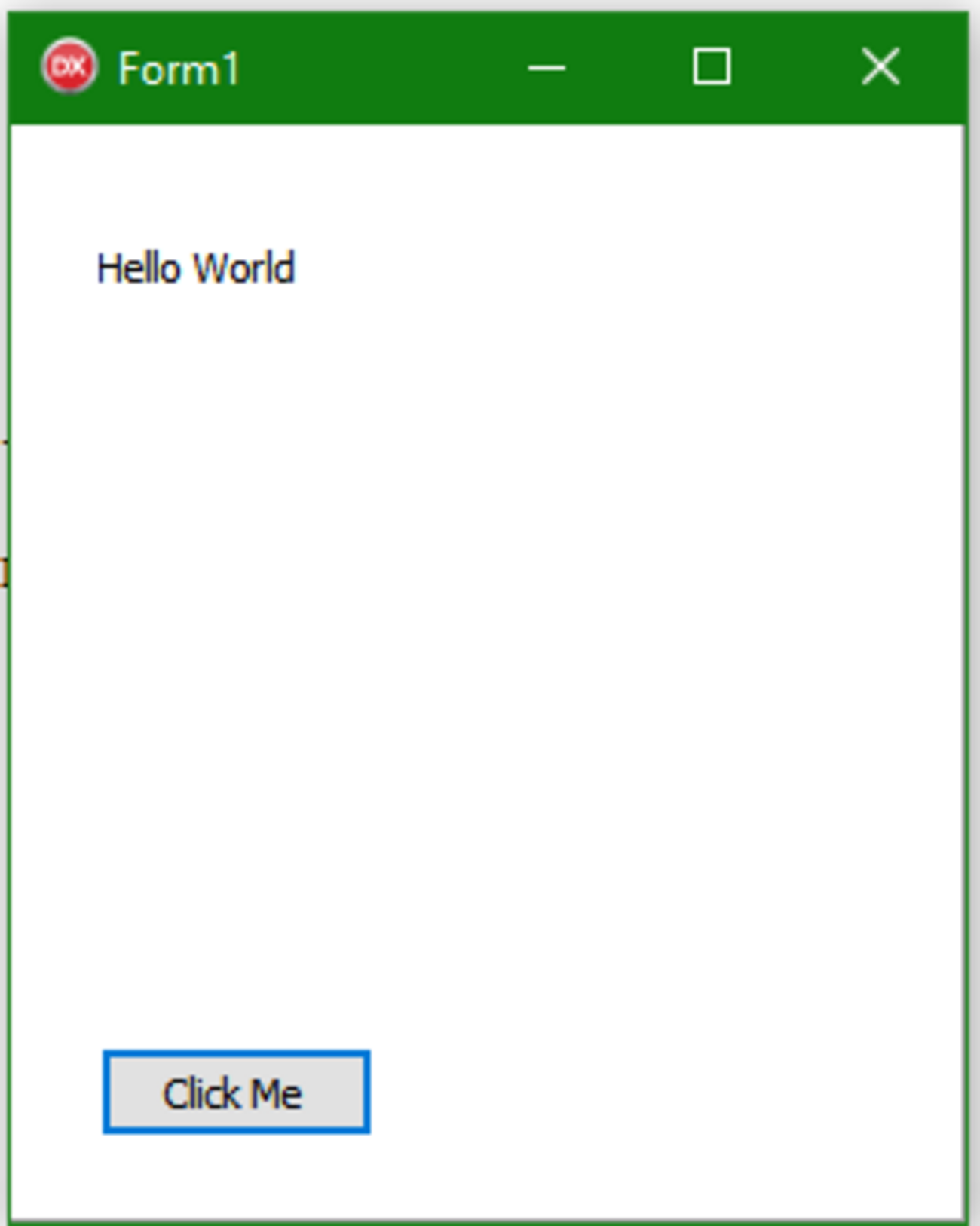
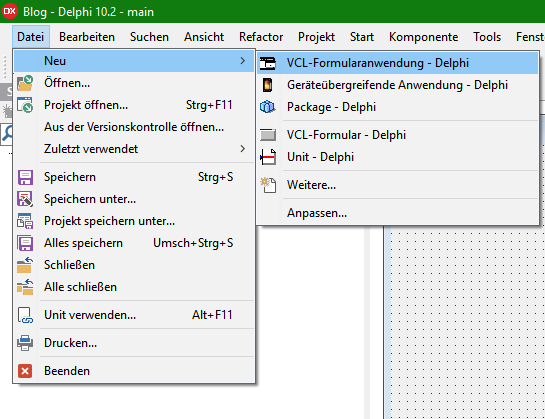
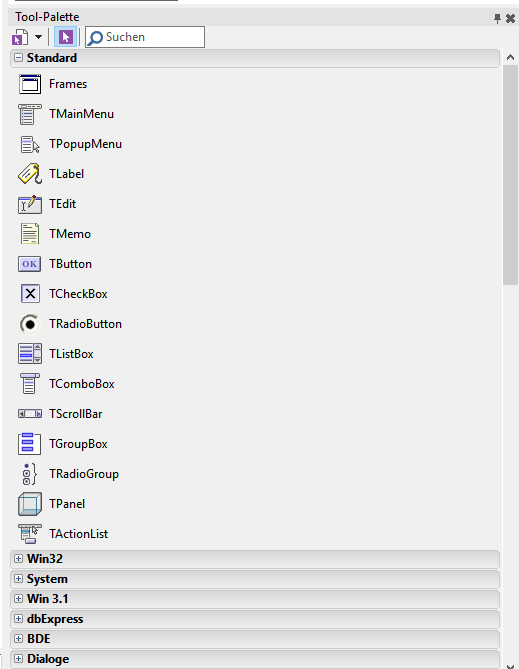
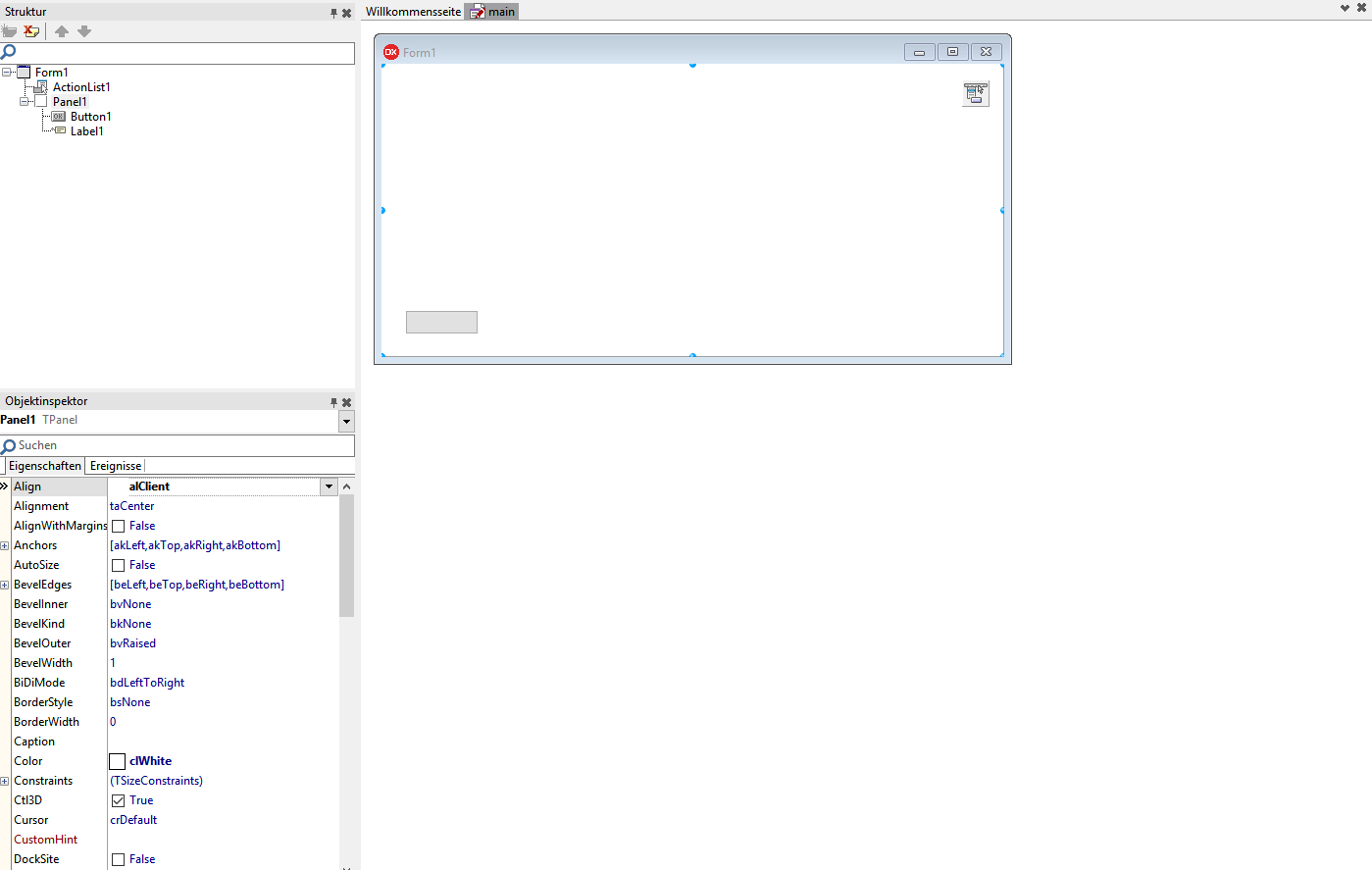
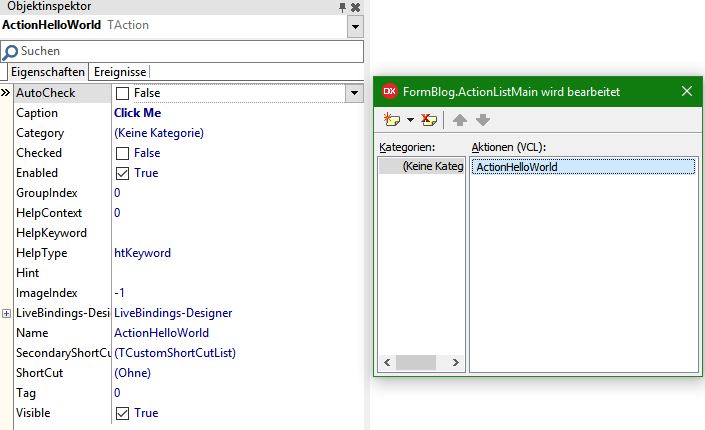
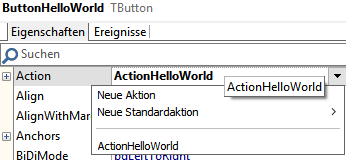
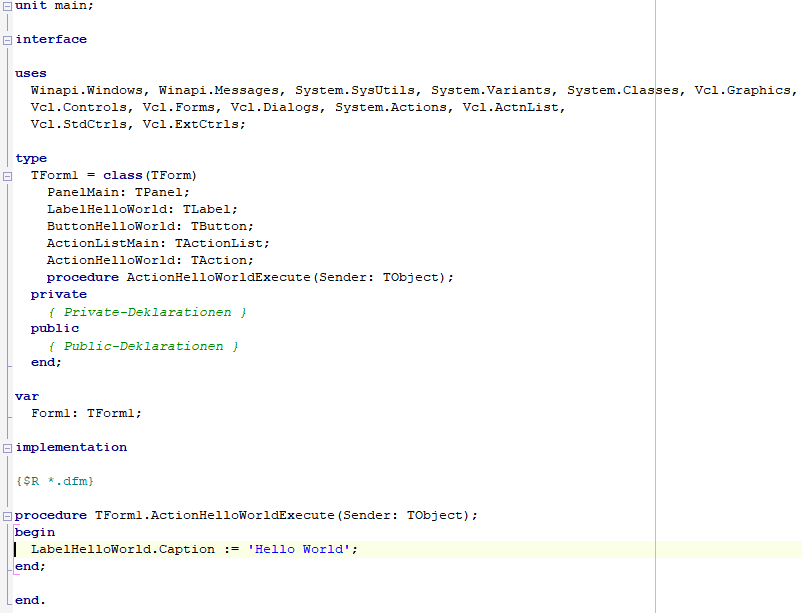
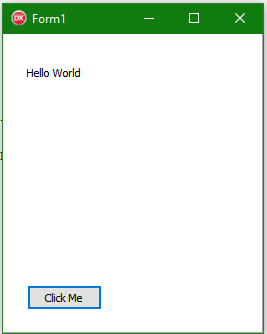
Gib mir Feedback!
Hab ich Blödsinn geschrieben oder etwas vergessen? Dann zögere nicht weiter und lass es mich sofort wissen indem du hier einen Kommentar hinterlässt!